วิธีปลดล็อค Bootloader บน Samsung, Moto, Xiaomi และอื่นๆ
Bootloader เป็นคำศัพท์ที่ซับซ้อน ซึ่งกำหนดว่าข้อมูลของระบบปฏิบัติการจะโหลดลงในหน่วยความจำทำงานระหว่างการเริ่มระบบอุปกรณ์ OEM ใช้ Bootloader เพื่อควบคุมการเริ่มระบบ Android บนผลิตภัณฑ์สมาร์ทโฟนของตน ดังนั้น Bootloader จึงเป็นขั้นตอนสำคัญในกระบวนการปรับเปลี่ยนพาร์ติชั่นระบบ เช่น ROM ที่กำหนดเอง การรูท การกู้คืน และอื่นๆ คู่มือนี้จะอธิบายวิธีการ ปลดล็อคตัวโหลดบูต บนโทรศัพท์หรือแท็บเล็ต Android ของคุณอย่างถูกต้อง
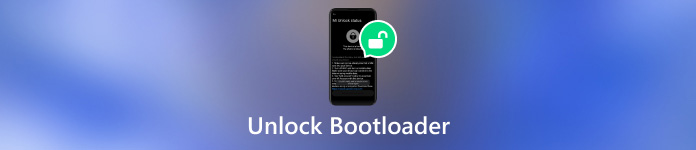
ในบทความนี้:
ส่วนที่ 1: การปลดล็อค Bootloader คืออะไร
ตามข้อมูลของ Wikipedia การปลดล็อก bootloader คือกระบวนการปิดการใช้งานระบบรักษาความปลอดภัย bootloader ที่ทำให้สามารถบูตเครื่องได้อย่างปลอดภัย ช่วยให้คุณปรับแต่งขั้นสูงได้ เช่น การติดตั้งเฟิร์มแวร์แบบกำหนดเอง
ประโยชน์ของการปลดล็อค Bootloader บนโทรศัพท์ของคุณ
หลังจากปลดล็อก bootloader แล้ว คุณสามารถติดตั้งหรือโหลดอะไรก็ได้ที่ไม่ได้ลงนามโดยผู้ผลิต ซึ่งหมายความว่าการปลดล็อก bootloader สามารถข้ามและลบลายเซ็นดิจิทัลของผู้ผลิตได้ ดังนั้นสามารถติดตั้งซอฟต์แวร์ของบุคคลที่สาม รวมถึงโหมด โซลูชันรูท และ ROM ที่กำหนดเองบนโทรศัพท์ของคุณได้โดยไม่มีการบล็อกใดๆ หากคุณต้องการได้รับสิทธิ์การเข้าถึงเต็มรูปแบบเพื่อทำการปรับเปลี่ยนโทรศัพท์ของคุณ การปลดล็อก bootloader เป็นสิ่งที่จำเป็น
โปรดทราบว่าการปลดล็อก bootloader นั้นไม่จำเป็นสำหรับผู้ใช้ส่วนใหญ่ นอกจากนี้ กระบวนการนี้อาจลบข้อมูลในอุปกรณ์ของคุณได้ ดังนั้นอย่าลืมสำรองข้อมูลในโทรศัพท์ของคุณทั้งหมดก่อนดำเนินการเพื่อหลีกเลี่ยงการสูญเสียข้อมูล
ส่วนที่ 2: วิธีปลดล็อค Bootloader
โปรดทราบว่าโทรศัพท์ Android ไม่สามารถปลดล็อค bootloader ได้ทั้งหมด โดยจะขึ้นอยู่กับผู้ผลิตและรุ่นอุปกรณ์ โทรศัพท์ที่ออกโดย Google, Samsung, OnePlus, Xiaomi, Sony, Motorola, Realme, Infinix และ Tecno เป็นต้น สามารถปลดล็อค bootloader ได้ อย่างไรก็ตาม ไม่สามารถปลดล็อค bootloader ได้บนอุปกรณ์จาก LG, TCL, Huawei, Nokia และ Vivo
นี่คือขั้นตอนในการปลดล็อคตัวบูตโหลดเดอร์ของ Android บน Samsung, Motorola, Xiaomi และอื่นๆ:
ติดตั้ง ADB และ Fastboot บนคอมพิวเตอร์ของคุณ
ไปที่หน้าดาวน์โหลด Android SDK และดาวน์โหลดไฟล์ที่ถูกต้องสำหรับแพลตฟอร์มของคุณ บันทึกไฟล์ ZIP ลงในที่ที่คุณต้องการเก็บไฟล์ ADB จากนั้นเปิด SDK Manager และเลือก Android SDK Platform-tools และ Google USB Driver เพื่อติดตั้ง ออกจาก SDK Manager รีสตาร์ทคอมพิวเตอร์หากได้รับแจ้ง
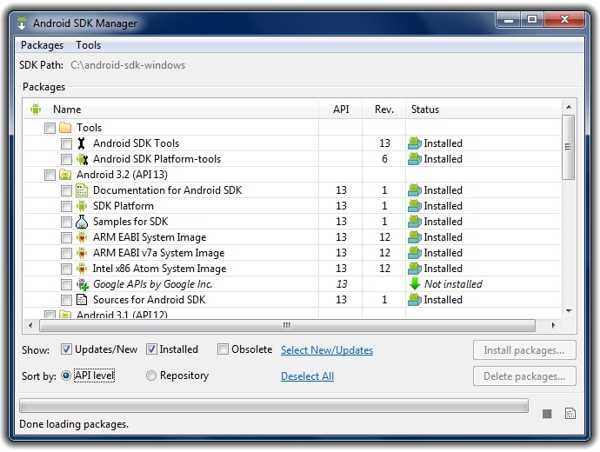
เปิดใช้งานการแก้จุดบกพร่อง USB และปลดล็อค OEM
ก่อนที่จะปลดล็อคตัวบูตโหลดเดอร์ของ Android ให้เปิดโทรศัพท์ของคุณ เรียกใช้ การตั้งค่า แอพไปที่ เกี่ยวกับโทรศัพท์และแตะ หมายเลขการสร้าง เจ็ดครั้งเพื่อเปิดใช้งาน ตัวเลือกนักพัฒนา.
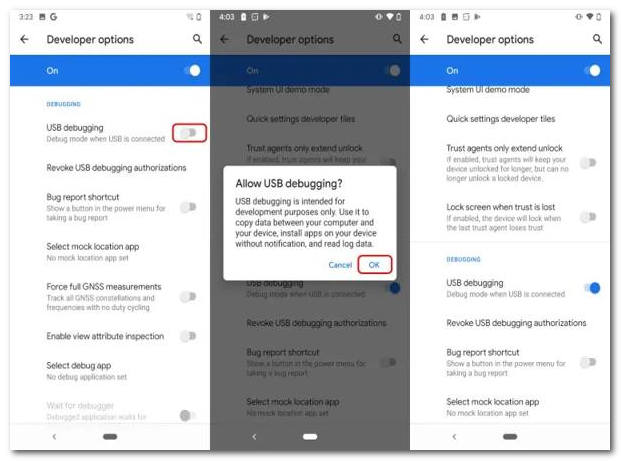
แล้วกลับมาที่ การตั้งค่า แอป เลือก ตัวเลือกนักพัฒนาและเปิดใช้งาน การแก้ไขจุดบกพร่อง USB โหมด หากได้รับแจ้ง ให้ยืนยันการดำเนินการหรือป้อนรหัสผ่านโทรศัพท์ของคุณเพื่อยืนยัน จากนั้นเปิด การปลดล็อค OEM และยืนยันมัน
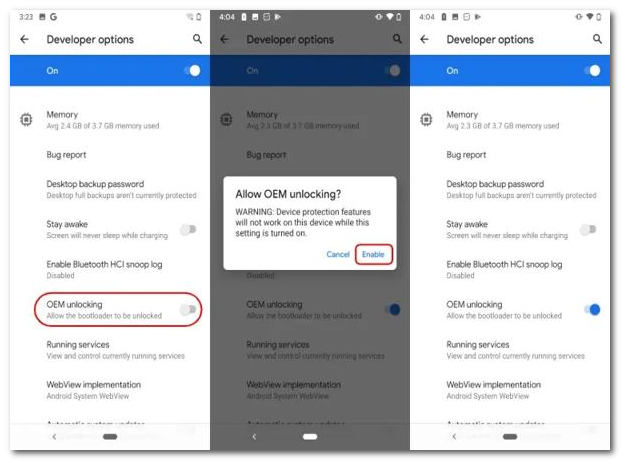
ขอคีย์ปลดล็อค bootloader
อุปกรณ์บางรุ่นต้องใช้รหัสปลดล็อก bootloader จึงจะทำงานได้ เช่น โทรศัพท์จาก OnePlus, Sony, Motorola และ Xiaomi ขั้นตอนจะคล้ายกัน และเราใช้โทรศัพท์ Motorola เป็นตัวอย่าง
ไปที่เว็บไซต์ปลดล็อกของผู้ผลิต และลงชื่อเข้าใช้ด้วย ID และรหัสผ่านของคุณ ทำตามคำแนะนำบนหน้าจอเพื่อขอรับรหัสปลดล็อก จากนั้นบันทึกรหัสปลดล็อก bootloader เฉพาะจากเว็บเพจหรืออีเมลของคุณ
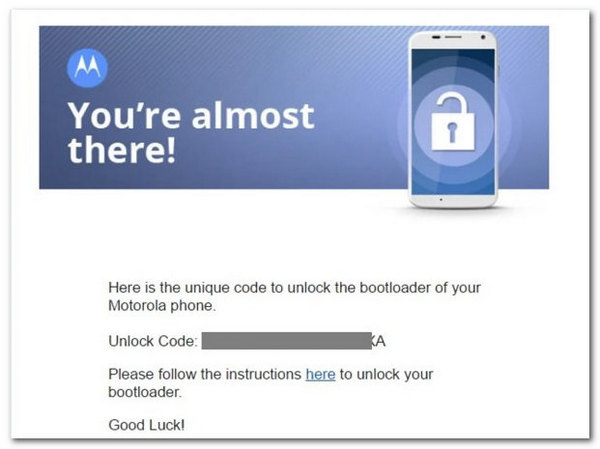
ปลดล็อค bootloader บนโทรศัพท์ของคุณ
เชื่อมต่อโทรศัพท์ของคุณกับคอมพิวเตอร์ด้วยสาย USB ค้นหาโฟลเดอร์ ADB คลิกขวาบนพื้นที่ว่างขณะกดปุ่ม กะ คีย์และเลือก เปิดหน้าต่างคำสั่งที่นี่.
พิมพ์ อุปกรณ์เอดีบี เข้าไปในบรรทัดคำสั่งเพื่อดูว่า ADB รู้จักโทรศัพท์ของคุณหรือไม่
จากนั้นให้รัน ADB รีบูตโหลดเดอร์ คำสั่งและรอให้โทรศัพท์ของคุณบูตเข้าสู่โหมด Fastboot
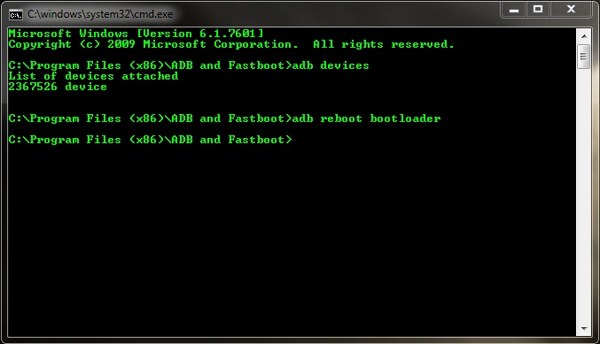
ต่อไปพิมพ์ ปลดล็อค OEM แบบ fastboot เข้าไปในบรรทัดคำสั่งแล้วกด เข้า กุญแจเพื่อเริ่มปลดล็อกตัวบูตโหลดเดอร์ของ Android ทันที หากได้รับแจ้ง โปรดยืนยันการดำเนินการบนหน้าจอโทรศัพท์ของคุณ
เมื่อเสร็จแล้วให้รัน รีบูตอย่างรวดเร็ว คำสั่งเพื่อบูตโทรศัพท์ของคุณกลับเข้าสู่ Android
บันทึก:หากโทรศัพท์ของคุณต้องใช้รหัสปลดล็อค bootloader ให้รัน รหัสปลดล็อค OEM ของ fastboot แทนที่. แทนที่ รหัส ด้วยรหัสปลดล็อคของคุณ
เคล็ดลับโบนัส: วิธีที่ดีที่สุดในการปลดล็อค Android โดยไม่ต้องใช้รหัสผ่าน
คุณไม่จำเป็นต้องปลดล็อค bootloader หากคุณต้องการปลดล็อคโทรศัพท์ Android โดยไม่ต้องใช้รหัสผ่าน เช่น iToolab UnlockGo ช่วยให้คุณปลดล็อคหน้าจอได้โดยไม่ต้องปลดล็อค bootloader
คุณสมบัติหลักของ iToolab UnlockGo
1. ปลดล็อคอุปกรณ์ Android โดยไม่ต้องใช้รหัสผ่าน
2. ลบข้อมูล Android รหัสผ่าน รูปแบบ PIN ลายนิ้วมือ ฯลฯ
3. เข้าถึงโทรศัพท์ Samsung ได้อีกครั้งโดยไม่สูญเสียข้อมูล
4. รองรับแบรนด์โทรศัพท์ยอดนิยม
วิธีปลดล็อคหน้าจอ Android อย่างรวดเร็ว
ติดตั้งซอฟต์แวร์ปลดล็อค Android บนพีซีของคุณและเปิดมัน เลือก ลบการล็อคหน้าจอ.
เคล็ดลับ: หากคุณต้องการ ข้าม Google FRP, เลือก บายพาส Samsung FRP หรือ บายพาสล็อค FRP ในยี่ห้ออื่น แทน.
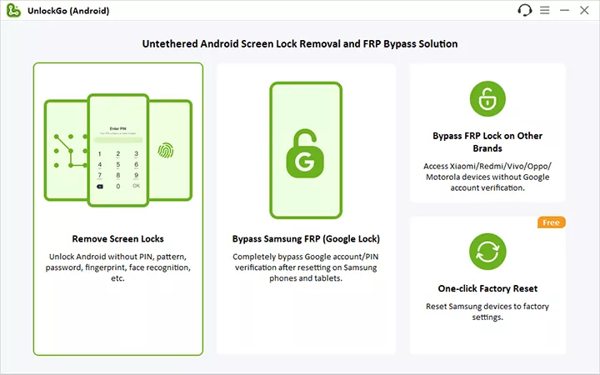
เลือกยี่ห้ออุปกรณ์ของคุณและยืนยันข้อมูลอื่น ๆ จากนั้นเชื่อมต่อโทรศัพท์ของคุณกับคอมพิวเตอร์ด้วยสาย USB
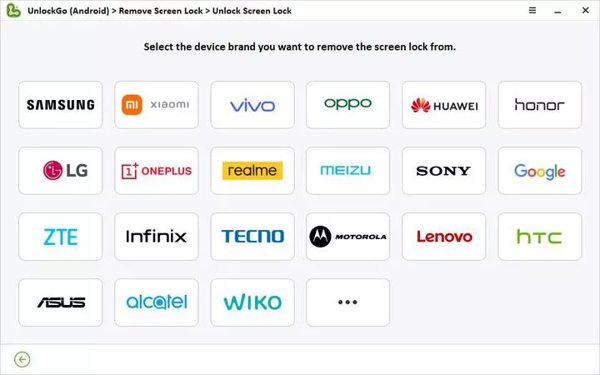
สุดท้ายปลดล็อคหน้าจอโทรศัพท์ของคุณโดยทำตามคำแนะนำบนหน้าจอ
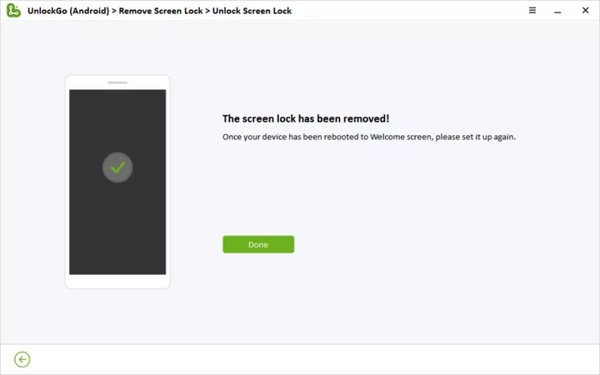
คำถามที่พบบ่อย
-
การปลดล็อค Android bootloader ปลอดภัยหรือไม่?
ไม่ การปลดล็อก bootloader บนโทรศัพท์ของคุณก่อให้เกิดความเสี่ยงด้านความปลอดภัย ซึ่งทำให้คุณทำการเปลี่ยนแปลงต่างๆ มากมายบนอุปกรณ์ได้ ซึ่งโดยปกติแล้ว OEM จะไม่อนุญาตให้ทำ แต่ในขณะเดียวกันก็ทำให้อุปกรณ์ของคุณเสี่ยงต่ออันตราย
-
APK ปลดล็อค bootloader ตัวไหนดีที่สุด?
ตามการวิจัยของเรา มี APK และซอฟต์แวร์สำหรับปลดล็อก bootloader อยู่ไม่กี่ตัว เช่น KingoRoot, CyanogenMod, Magisk, Bugjaeger และ MTKClient อย่างไรก็ตาม อัตราความสำเร็จและระดับความปลอดภัยนั้นแตกต่างกัน
-
ฉันสามารถปลดล็อค bootloader โดยไม่ต้องใช้พีซีได้หรือไม่?
ไม่ แม้ว่าคุณจะใช้ APK สำหรับปลดล็อก bootloader คุณก็ต้องใช้คอมพิวเตอร์เพื่อบูตเข้าสู่โหมดการกู้คืนหรือโหมด Fastboot ยิ่งไปกว่านั้น การทำงานด้วยคอมพิวเตอร์ยังปลอดภัยกว่าอีกด้วย
บทสรุป
คู่มือนี้ได้แสดงวิธีการทำ การปลดล็อค bootloader บนอุปกรณ์ Motorola, Sony, Samsung, Xiaomi และอุปกรณ์อื่นๆ โปรดทราบว่าระบบจะรีเซ็ตเป็นค่าโรงงานโดยอัตโนมัติในระหว่างกระบวนการ คุณควรสำรองข้อมูลไว้ และปฏิบัติตามคำแนะนำของเราทีละขั้นตอนอย่างระมัดระวังเพื่อให้ทำงานสำเร็จ หากต้องการปลดล็อกหน้าจอโทรศัพท์ iToolab UnlockGo เป็นตัวเลือกที่ดี หากมีคำถามเพิ่มเติม โปรดฝากข้อความไว้ด้านล่างโพสต์นี้
โซลูชั่นสุดฮอต
-
ปลดล็อค Android
-
ปลดล็อก iOS
-
เคล็ดลับรหัสผ่าน
-
เคล็ดลับ iOS

